Automatická aktualizace stránky v Power BI
PLATÍ PRO: Power BI Desktop
služba Power BI
Při monitorování kritických událostí chcete, aby se data aktualizovala hned po aktualizaci zdrojových dat. Například ve výrobním průmyslu potřebujete vědět, kdy stroj nefunguje správně nebo je blízko selhání. Pokud monitorujete signály, jako je mínění sociálních médií, chcete vědět o náhlých změnách hned, jak k nim dojde.
Automatická aktualizace stránky v Power BI dovoluje vaší aktivní stránce sestavy vyžádat si nová data v předem stanovených intervalech pro zdroje DirectQuery. Automatická aktualizace stránky navíc podporuje i modely proxy serveru.
Typy aktualizací
Při použití automatické aktualizace stránky jsou k dispozici dva typy aktualizace: pevný interval a detekce změn.
Pevný interval
Tento typ aktualizace umožňuje aktualizovat všechny vizuály na stránce sestavy na základě konstantního intervalu, například jedné sekundy nebo pěti minut. Po dosažení daného určitého intervalu všechny vizuály na této stránce odešlou aktualizační dotaz do zdroje dat a odpovídajícím způsobem se aktualizují.
Detekce změn
Tento typ aktualizace umožňuje aktualizovat vizuály na stránce na základě zjišťování změn v datech, nikoli na konkrétním intervalu aktualizace. Konkrétně tato míra dotazuje na změny ve vašem zdroji DirectQuery. Kromě definování míry musíte také vybrat, jak často Power BI Desktop kontroluje změny. Při publikování do služby se tento typ aktualizace podporuje jenom v pracovních prostorech, které jsou součástí kapacity Premium. Zdroje LiveConnect, jako jsou Analysis Services a sémantické modely Power BI, se nepodporují.
Vytváření sestav s automatickou aktualizací stránky v Power BI Desktopu
Automatická aktualizace stránky je dostupná pro zdroje DirectQuery a některé scénáře LiveConnect, takže bude dostupná jenom v případě, že jste připojení k podporovanému zdroji dat. Toto omezení platí pro oba typy automatických aktualizací stránky.
Pokud chcete v Power BI Desktopu použít automatickou aktualizaci stránky, vyberte stránku sestavy, pro kterou chcete povolit automatickou aktualizaci stránky. V podokně Vizualizace vyberte tlačítko Formátování (malířské válečky) a vyhledejte oddíl Aktualizace stránky v dolní části podokna.
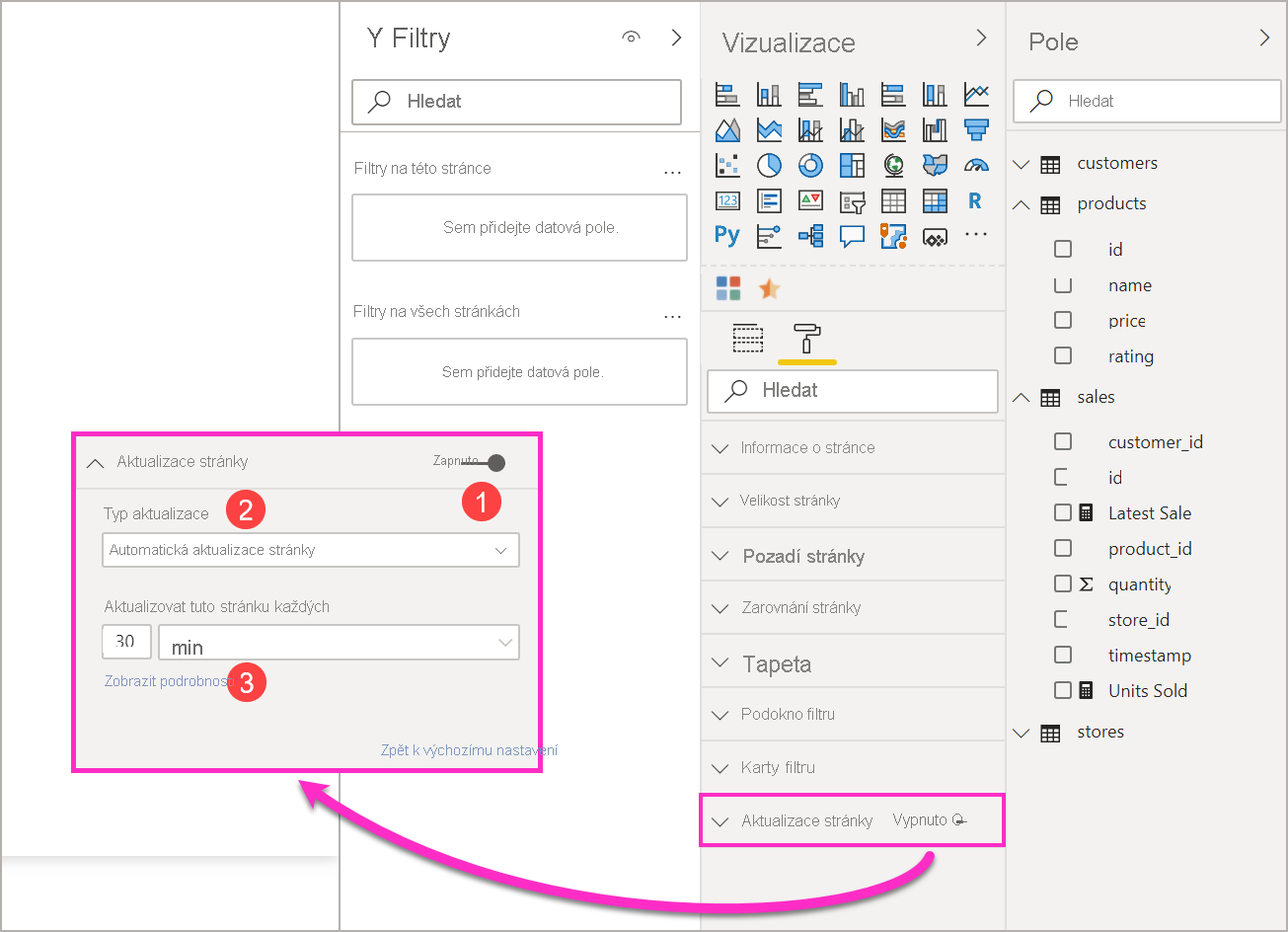
- Zapne nebo vypne aktualizaci stránky.
- Typ aktualizace
- Vstupy a informace (v závislosti na typu aktualizace)
Karta Obnovení stránky bude dostupná jenom v případě, že jste připojeni ke zdroji DirectQuery. Pokud chcete povolit automatickou aktualizaci stránky, musí být přepínač na pozici Zapnuto. Požadované vstupy a zadané informace budou záviset na vybraném typu aktualizace.
Nastavení pevného intervalu
Při výběru možnosti Automatické aktualizace stránky jako typu aktualizace je nutné zadat požadovaný interval aktualizace. Výchozí hodnota je 30 minut. (Minimální interval aktualizace je jedna sekunda.) Sestava se začne aktualizovat v nastaveném intervalu.
Pokud jste správce a potřebujete provést změny intervalu aktualizace, přejděte do části Konfigurace úloh v kapacitě Premium.
Při kliknutí na zobrazit podrobnosti poskytuje Power BI další informace o:
- Pokud je tato funkce povolená vaším správcem (jenom při přihlášení k vašemu účtu Power BI).
- Minimální interval povolený vaším správcem (jenom při přihlášení k vašemu účtu Power BI)
- Skutečná frekvence aktualizace (obvykle delší než vybraný interval)
- Čas poslední aktualizace.
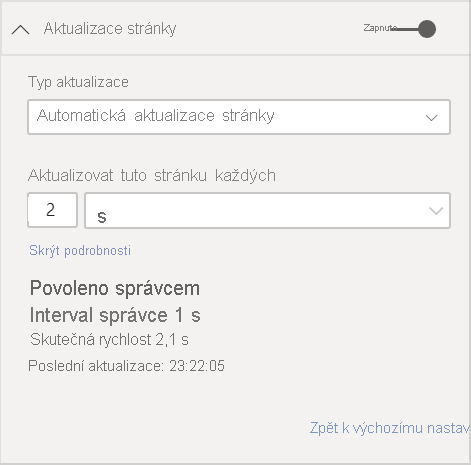
Nastavení detekce změn
Když jako typ aktualizace vyberete detekci změn, zobrazí se odkaz pro přidání detekce změn. K okně detekce změn se dostanete také z karty Modelování na pásu karet. Potom klikněte na ikonu detekce změn v oddílu Aktualizace stránky. Nakonec můžete kliknout pravým tlačítkem myši nebo vybrat šipku rozevíracího seznamu vedle libovolné hodnoty v kontejneru Hodnoty a v nabídce vybrat Možnost Detekce změn.
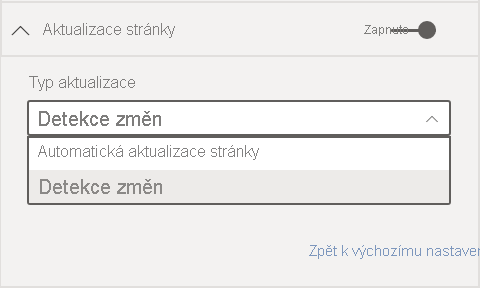
Po otevření okna se zobrazí možnost Typ míry, kde můžete vybrat existující míru nebo vytvořit novou. Při výběru existující míry stačí vybrat požadovanou míru ze seznamu polí nebo ji přetáhnout do oddílu Zvolit existující míru . Při vytváření nové míry můžete zvolit výpočet pro míru mezi počtem, počtem jedinečných hodnot, minimálním, maximálním a součtem. Například můžete použít metodu "počítat jedinečné" ke spočítání ID zákazníků a aktualizovat pouze tehdy, když je do seznamu přidán nový zákazník. Jakmile vyberete míru, musíte definovat, jak často Bude Power BI kontrolovat změny. To je interval, jak často Power BI vypočítá metriky a zkontroluje změny. Po kliknutí na tlačítko Použít se v seznamu polí zobrazí nová míra s ikonou detekce změn.
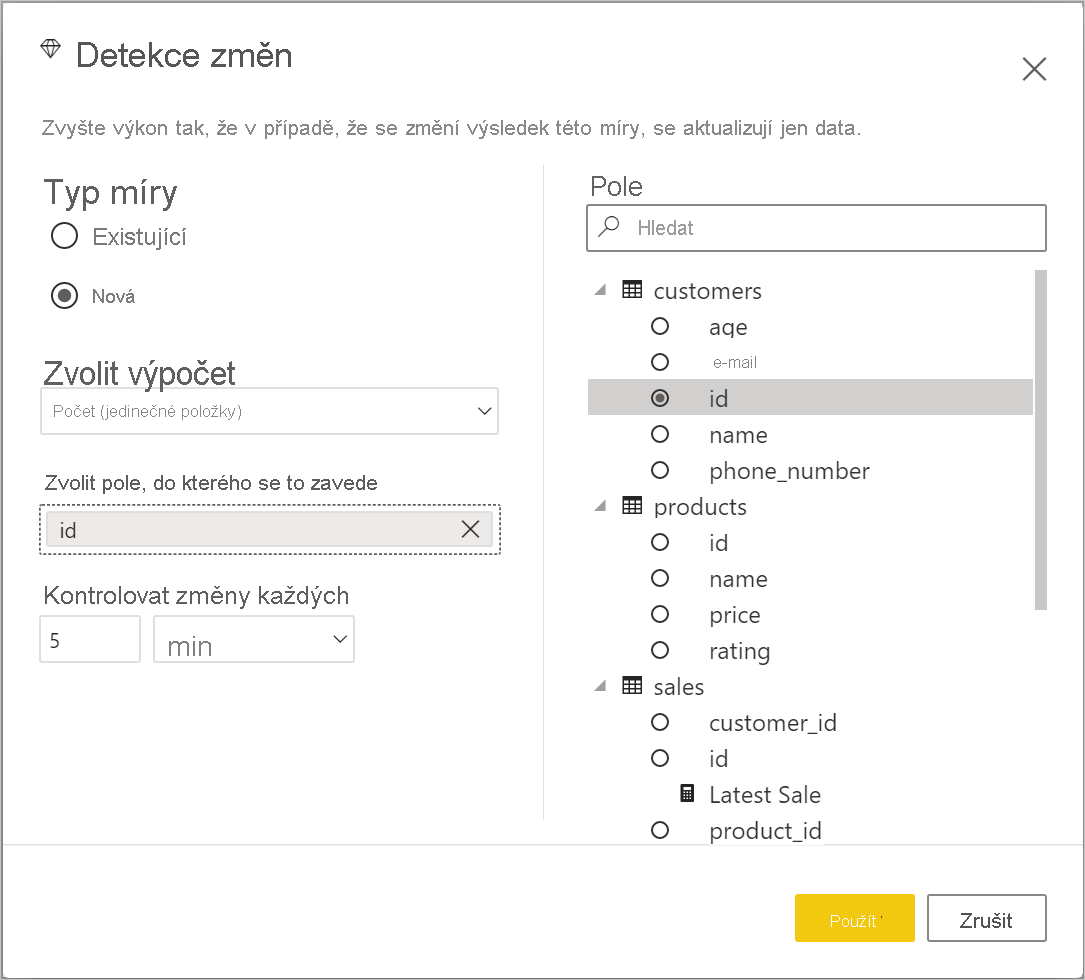
Pak se zpět v části aktualizace stránky zobrazí informace o tom, jaká míra se používá k detekci změn, a definovaný interval pro referenci.
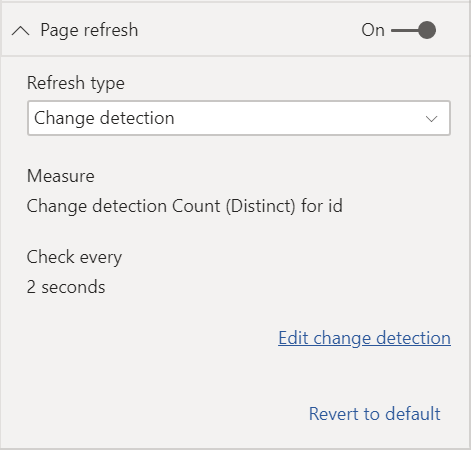
Poznámka:
Pro každý model je povolena pouze jedna míra detekce změn.
Určení intervalu aktualizace
Když je povolená automatická aktualizace stránky, Power BI Desktop neustále odesílá dotazy do zdroje DirectQuery. Po odeslání dotazu dojde ke zpoždění, než se vrátí data. V případě krátkých intervalů aktualizace byste proto měli potvrdit, že dotazy úspěšně vrací dotazovaná data v rámci nakonfigurovaného intervalu. Pokud se data nevrátí v intervalu, vizuály se aktualizují méně často, než je nakonfigurované.
Tyto aspekty platí pro typy aktualizace s pevným intervalem i zjišťováním změn. Hlavním rozdílem je, že pro detekci změn existuje pouze jeden dotaz, který se vrátí ke zdroji v pevném intervalu a aktualizace vizuálů se aktivuje jenom v případě, že se změní hodnota míry detekce změn.
Osvědčeným postupem je, že interval aktualizace by měl odpovídat očekávané rychlosti doručení nových dat:
- Pokud se nová data dorazí do zdroje každých 20 minut, interval aktualizace nesmí být kratší než 20 minut.
- Pokud nová data přicházejí každou sekundu, nastavte interval na jednu sekundu.
V případě nízkých intervalů aktualizace, jako je jedna sekunda, vezměte v úvahu následující faktory:
- Typ zdroje dat DirectQuery.
- Zatížení, které vaše dotazy na něm způsobí.
- Vzdálenost diváků sestavy od datacentra kapacity
Časy návratu můžete odhadnout pomocí Analyzátoru výkonu v Power BI Desktopu a nabídky Zobrazit podrobnosti v oddílu aktualizace stránky pro typ aktualizace s pevným intervalem. Analyzátor výkonu vám umožňuje zkontrolovat, jestli má každý vizuální dotaz dostatek času, aby přinesl výsledky z datového zdroje. Umožňuje také určit, kde je čas strávený. Na základě výsledků z Analyzátoru výkonu můžete upravit zdroj dat nebo experimentovat s jinými vizuálními prvky a mírami ve své zprávě.
Tento obrázek ukazuje výsledky zdroje DirectQuery v Analyzátor výkonu:
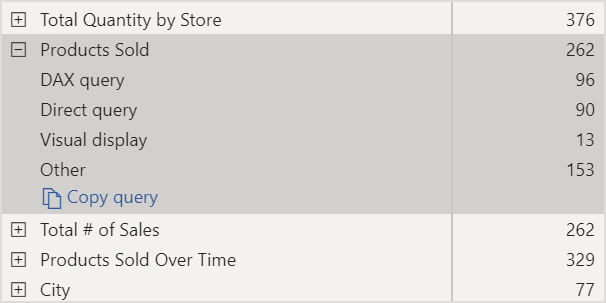
Další charakteristiky tohoto zdroje dat:
- Data přicházejí rychlostí 2 sekund.
- Analyzátor výkonu ukazuje maximální dobu dotazu a zobrazení přibližně 4,9 sekund (4 688 milisekund).
- Zdroj dat je nakonfigurovaný tak, aby zpracovával přibližně 1 000 souběžných dotazů za sekundu.
- Očekáváte, že sestavu bude souběžně zobrazovat přibližně 10 uživatelů.
Výsledkem těchto charakteristik je následující rovnice:
- 5 vizuálů x 10 uživatelů = přibližně 50 dotazů
Výsledek tohoto výpočtu ukazuje vyšší zatížení, než může zdroj dat podporovat. Data přicházejí každé dvě sekundy, takže to by měla být vaše obnovovací frekvence. Vzhledem k tomu, že dokončení dotazu trvá přibližně pět sekund, měli byste ho nastavit na více než pět sekund.
Všimněte si také, že tento výsledek se může lišit, jak publikujete svou zprávu do služby. K tomuto rozdílu dochází, protože sestava používá instanci služby Azure Analysis Services hostované v cloudu. Možná budete chtít odpovídajícím způsobem upravit obnovovací frekvence.
Pokud chcete počítat s dotazy a načasováním aktualizace, Power BI spustí další aktualizační dotaz jenom po dokončení všech zbývajících aktualizačních dotazů. I když je interval aktualizace kratší než doba zpracování dotazů, Power BI se aktualizuje až po dokončení zbývajících dotazů.
V případě typu aktualizace detekce změn se tyto aspekty stále vztahují. Analyzátor výkonu také zobrazí výsledky dotazu na ukazatel detekce změn, aniž by odpovídal žádnému vizuálu ve vašem sestavení. Tuto funkci jsme vám poskytli, abyste mohli řešit potíže s tímto typem míry podle stejných pokynů, které jsme zmínili dříve. Hlavním rozdílem pro tento typ aktualizace je, že do zdroje dat se odesílá jen jeden dotaz místo všech dotazů z všech vizuálů. To platí i v případě, že sestavu zobrazuje více uživatelů.
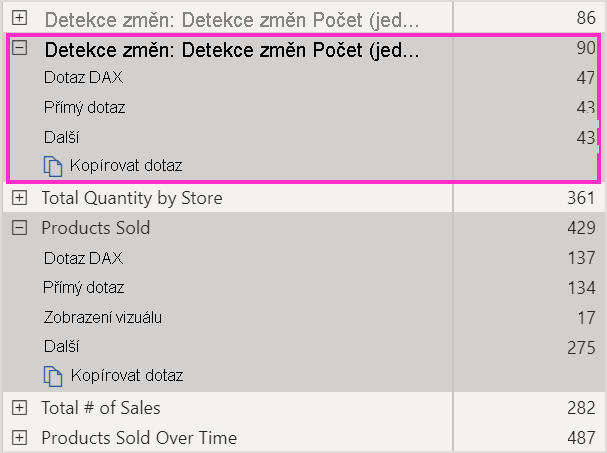
Pro stejný scénář, který jsme probrali dříve:
1 dotaz na míru detekce změn pro 5 vizuálů generuje pouze jeden dotaz pro libovolný počet diváků.
Když míra detekce změn aktivuje aktualizaci za předpokladu stejného scénáře jako u 5 vizuálů x 10 uživatelů = přibližně 50 dotazů.
Pokud chcete shrnout, při použití detekce změn se do zdroje dat odešle jenom jeden dotaz, dokud se nezjistí změna. V takovém případě platí stejná logika použitá pro typ aktualizace s pevným intervalem pro aktualizaci všech vizuálů pro všechny uživatele, kteří generují stejný počet dotazů. Tento přístup by měl být v dlouhodobém horizontu efektivnější.
Další dotazy a odpovědi týkající se výkonu a řešení potíží najdete dále v tomto článku.
Automatická aktualizace stránky v služba Power BI
Můžete také nastavit automatickou aktualizaci stránky pro sestavy publikované do služba Power BI, pokud je zdrojem dat DirectQuery.
Při konfiguraci automatické aktualizace stránek pro sestavy ve službě Power BI jsou kroky podobné krokům pro Power BI Desktop. Při konfiguraci v služba Power BI podporuje automatická aktualizace stránky také vložený obsah Power BI. Tento obrázek ukazuje konfiguraci aktualizace stránky pro služba Power BI:
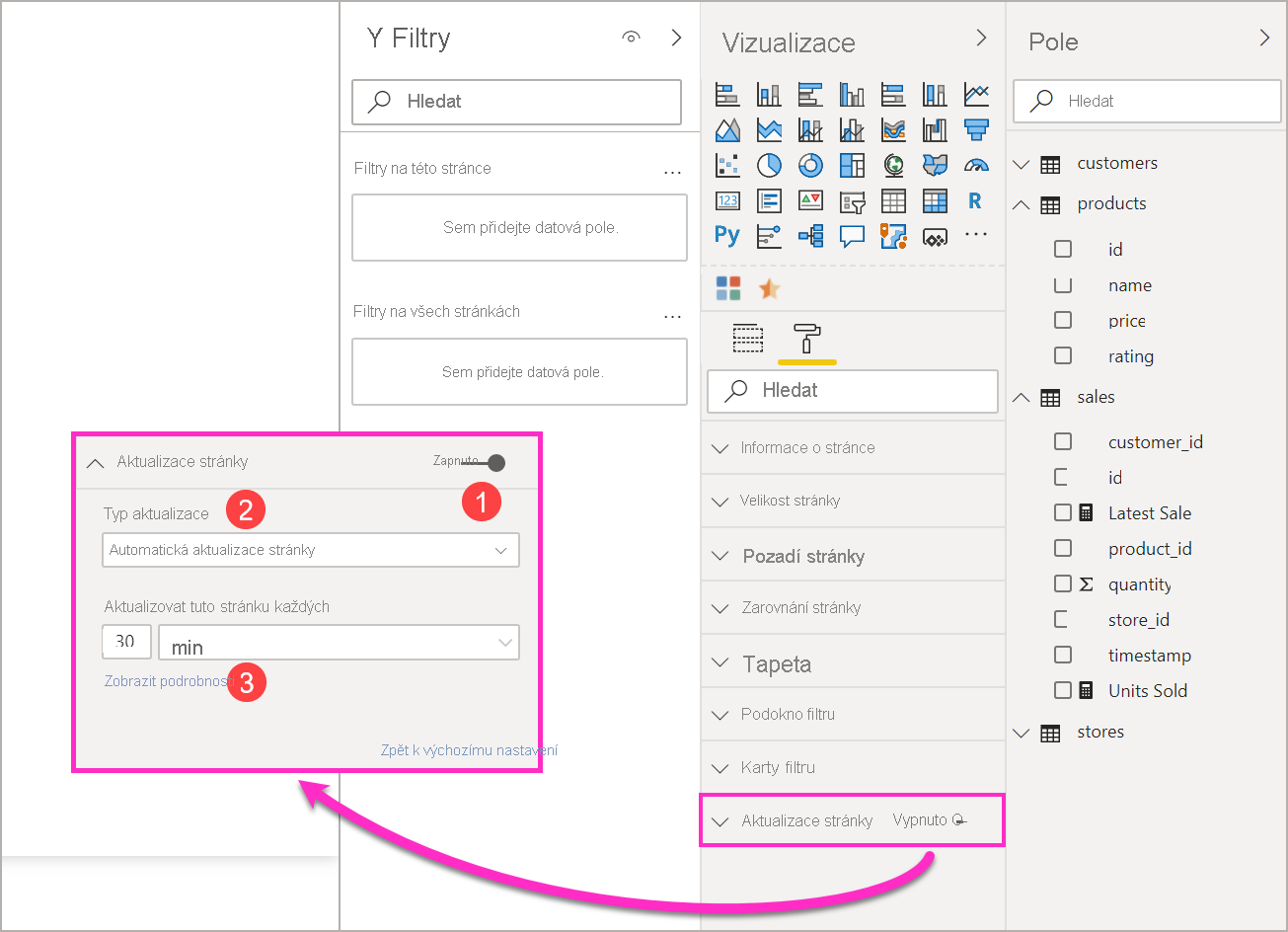
- Zapne nebo vypne aktualizaci stránky.
- Typ aktualizace
- Vstupy a informace (v závislosti na typu aktualizace).
Poznámka:
Když publikujete sestavu s povolenou automatickou aktualizací stránky z Power BI Desktopu do služby, budete muset zadat přihlašovací údaje pro zdroj dat DirectQuery v nabídce nastavení sémantického modelu. Přihlašovací údaje můžete nastavit tak, aby uživatelé sestav přistupovali k tomuto zdroji dat s vlastními identitami a respektovali veškeré nastavení zabezpečení ve zdroji. Míra detekce změn se vyhodnocuje pomocí přihlašovacích údajů autora.
Intervaly aktualizace stránky
Typy a intervaly aktualizace stránky povolené ve službě Power BI jsou ovlivněny typem pracovního prostoru sestavy. To platí pro tyto scénáře:
- Publikování sestavy do pracovního prostoru, kde je aktivována automatická aktualizace stránky.
- Úprava intervalu obnovování stránky, který se již nachází v pracovním prostoru.
- Vytvoření zprávy přímo ve službě
Power BI Desktop nemá žádná omezení pro intervaly aktualizace a může být tak časté jako každou sekundu. Pokud jsou však sestavy publikovány ve službě Power BI, platí určitá omezení, která jsou popsána v následujících částech.
Omezení intervalů aktualizace
Ve službě Power BI se omezení automatické aktualizace stránky řídí pracovním prostorem, ve kterém je sestava publikována, podle toho, zda používáte služby Premium, nastaveními správce kapacity Premium a typem zdroje dat.
Pokud chcete objasnit, jak tato omezení fungují, začněte s pozadím kapacit a pracovních prostorů.
Kapacity představují sadu prostředků (úložiště, procesor a paměť), které se používají k hostování a doručování obsahu Power BI. Kapacity jsou buď sdílené, nebo rezervované. Sdílená kapacita se sdílí s ostatními zákazníky Microsoftu. Rezervovaná kapacita je vyhrazená pro jednoho zákazníka. Úvod do rezervovaných kapacit najdete v tématu Správa kapacit Premium.
Ve sdílené kapacitě běží úlohy na výpočetních prostředcích sdílených s ostatními zákazníky. Vzhledem k tomu, že kapacita potřebuje sdílet prostředky, platí omezení pro zajištění spravedlivého hraní, například nastavení maximální velikosti modelu (1 GB) a maximální denní frekvence aktualizace (osmkrát denně).
Pracovní prostory Power BI se nacházejí v rámci kapacit. Představují kontejnery pro zabezpečení, spolupráci a nasazení. Každý uživatel Power BI má osobní pracovní prostor označovaný jako Můj pracovní prostor. Aby byla umožněna spolupráce a implementace, mohou být vytvořeny další pracovní prostory. Označují se jako pracovní prostory. Ve výchozím nastavení se pracovní prostory, včetně osobních pracovních prostorů, vytvářejí ve sdílené kapacitě.
Tady jsou podrobnosti o dvou scénářích pracovního prostoru:
Sdílené pracovní prostory. U běžných pracovních prostorů (pracovních prostorů, které nejsou součástí kapacity Premium) má automatická aktualizace stránky minimální interval 30 minut (nejnižší povolený interval). Typ aktualizace detekce změn není ve sdílených kapacitách dostupný.
Premium pracovní prostory Dostupnost automatické aktualizace stránky v pracovních prostorech Premium (pro pevný interval i detekci změn) závisí na nastavení úloh, které správce Premium nastavil pro kapacitu Power BI Premium. Existují dvě proměnné, které můžou ovlivnit vaši schopnost nastavit automatickou aktualizaci stránky:
Funkce je zapnutá nebo vypnutá. Pokud váš správce kapacity tuto funkci zakázal, nebudete v publikované sestavě moct nastavit žádný typ aktualizace stránky. Pevný interval a zjišťování změn je možné zapnout a vypnout samostatně.
Minimální interval aktualizace. Při povolování automatické aktualizace stránky pro pevný interval musí správce kapacity nastavit minimální interval aktualizace (výchozí hodnota je pět minut). Pokud je váš interval nižší než minimum, služba Power BI přepíše váš interval tak, aby respektoval minimální interval nastavený správcem kapacity.
Minimální interval provádění. Při povolování detekce změn musí správce kapacity nastavit minimální interval spuštění (výchozí hodnota je pět sekund). Pokud je váš interval nižší než minimum, služba Power BI přepíše váš interval tak, aby respektoval minimální interval nastavený správcem kapacity.
Varování
Pokud je ve sémantickém modelu povolená, míra detekce změn otevře připojení ke zdroji dat DirectQuery, aby se míra vypočítala a dotazuje se na změny. Tato připojení se liší od připojení pro aktualizaci s nízkou prioritou, která Power BI již zajišťuje.
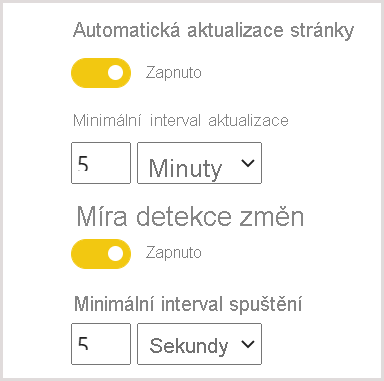
Tato tabulka popisuje podrobnější informace o tom, kde je tato funkce dostupná, a omezení jednotlivých typů kapacity a režimu úložiště:
| Režim úložiště | Vyhrazená kapacita | Sdílená kapacita |
|---|---|---|
| DirectQuery |
FI podporováno: Ano Podporuje se disk CD: Ano Minimum: 1 sekunda Administrátorské přepsání: Ano |
Podpora FI: Ano CD podporováno: Ne Minimum: 30 minut Správcovské přepsání: Žádné |
| Import |
Podporováno FI: Ne Podpora CD: Ne Minimum: Není k dispozici Přepsání správcem: Není k dispozici |
FI je podporováno: Ne CD podporovány: Ne Minimum: Není k dispozici Administrátorské přepsání: Nepoužitelné |
| Smíšený režim (DirectQuery + jiné zdroje dat) |
FI podporováno: Ano Podporuje se disk CD: Ano Minimum: 1 sekunda Přepsání správcem: Ano |
Podpora FI: Ano Podpora CD: Ne Minimum: 30 minut Administrátorské přepsání: Ne |
| Analysis Services (Azure a lokální) |
FI podporován: Ano CD je podporováno: Ne Minimum: 30 minut Přepsání správcem: Ano |
Podpora FI: Ano Podpora CD: Ne Minimum: 30 minut Přepsání administrátorem: Ne |
| Sémantické modely Power BI (živě připojené) |
Podporováno FI: Ano Podpora CD: Ne Minimum: 1 sekunda Přepsání oprávnění správcem: Ano |
Podpora FI: Ano Podpora CD: Ne Minimum: 30 minut Přepsání správcem: Ne |
| Sémantické modely Power BI (připojení DirectQuery) |
Podporováno FI: Ne Podpora CD: Ne Minimum: Není k dispozici Zásah správce: N/A |
Podpora FI: Ne Podpora CD: Ne Minimum: Není k dispozici Přepsání správcem: Není k dispozici |
| Sémantické modely Power BI Push |
Podporováno FI: Ano Podpora CD: Ne Minimum: 30 minut Přepsání administrátorem: Ano |
FI podporováno: Ano CD podporováno: Ne Minimum: 30 minut Přepsání administrátorem: Ne |
| Sémantické modely streamování Power BI |
Podporováno FI: Ne Podpora CD: Ne Minimum: Není k dispozici Správcovské přepsání: N/A |
Podporováno FI: Ne Podpora CD: Ne Minimum: Není k dispozici Administrátorské přepsání: Není k dispozici |
Legenda tabulky:
- FI: Pevný interval
- CD: Detekce změn
Důležitý
Administrátorské přepsání může pouze zvýšit interval aktualizace a nelze ho použít k nastavení pod minimální interval.
Varování
Máme známý problém při připojení z Power BI Desktop k Analysis Services nebo sémantickým modelům Power BI, pokud je interval aktualizace 30 minut nebo více. Vizuály na stránce sestavy můžou po 30 minutách zobrazit chybu.
Důležitý
Přidání push datové sady (datová sada se streamovanou historií ON) jako zdroje do existujícího sémantického modelu s APR způsobí, že se minimální limit zvýší na 30 minut.
Dopad aktualizace modelu na otevřené sestavy při použití režimu importu
Když je stránka sestavy otevřená a aktualizuje se sémantický model, otevře se stránka sestavy, aby odrážela nejnovější data. Zobrazení obnovených dat pro otevřené sestavy řeší problémy související se zastaralými daty a podobá se automatické aktualizaci stránky. Pouze uživatelům s oprávněním k zápisu se jejich otevřené reporty automaticky aktualizují při aktualizaci sémantického modelu.
Pokud má sémantický model velký počet uživatelů s oprávněními k zápisu, například více než tisíc uživatelů s oprávněním k zápisu, může se automatická aktualizace otevřených sestav stát nespolehlivou.
Úvahy a omezení
Při použití automatické aktualizace stránky v Power BI Desktopu nebo v služba Power BI je potřeba mít na paměti několik věcí:
- Importovaný režim úložiště není podporován pro automatickou aktualizaci stránky, ale otevřené sestavy se automaticky aktualizují, pokud se aktualizuje základní sémantický model a uživatel má oprávnění k zápisu. Odkazujte na předchozí část, kde najdete situace, kdy se aktualizace může stát nespolehlivou.
- Podporují se složené modely, které mají alespoň jeden zdroj dat DirectQuery.
- Na sémantický model můžete mít pouze jednu míru detekce změn.
- V tenantovi Power BI může existovat maximálně 10 modelů s mírou detekce změn.
Diagnostika výkonu
Automatická aktualizace stránky je užitečná pro scénáře monitorování a zkoumání rychle se měnících dat. Může však zbytečně zatížit kapacitu nebo zdroj dat.
Aby se zabránilo zbytečnému zatížení zdrojů dat, má Power BI následující bezpečnostní opatření:
- Všechny dotazy automatické aktualizace stránky běží s nižší prioritou, aby se zajistilo, že mají přednost interaktivní dotazy, jako je načítání stránek a křížové filtrování vizuálů.
- Pokud se dotaz nedokončil před dalším cyklem aktualizace, Power BI nevydá nové aktualizační dotazy, dokud se předchozí dotaz nedokončí. Pokud máte například interval aktualizace o jednu sekundu a dotazy trvá průměrně čtyři sekundy, Power BI efektivně vydá dotaz jenom každých čtyři sekundy.
Existují dvě oblasti, kde můžete stále narazit na kritické body výkonu:
- Kapacita. Dotaz nejprve dosáhne kapacity Premium, která přeloží a vyhodnotí dotaz DAX vygenerovaný z vizualizací sestavy do zdrojových dotazů.
- Zdroj dat pro DirectQuery. Přeložené dotazy v předchozím kroku se pak spustí vůči zdroji. Zdrojem by byly vaše instance SQL Serveru, zdroje SAP Hana atd.
Pomocí aplikace Microsoft Fabric Capacity Metrics, která je k dispozici správcům, můžete vizualizovat, kolik kapacity používají dotazy s nízkou prioritou.
Dotazy s nízkou prioritou se skládají z automatických dotazů na aktualizaci stránky a dotazů na aktualizaci modelu. V současné době neexistuje způsob, jak rozlišovat zatížení od automatické aktualizace stránky a dotazů na aktualizaci modelu.
Pokud je vaše kapacita přetížená dotazy s nízkou prioritou, můžete provést tyto akce:
- Požádejte o větší skladovou položku Premium.
- Požádejte vlastníka sestavy, aby snížil interval aktualizace.
- Na portálu pro správu kapacity můžete:
- Vypněte automatickou aktualizaci stránky pro tuto kapacitu.
- Zvyšte minimální interval aktualizace, který ovlivní všechny sestavy dané kapacity.
Nejčastější dotazy
Jsem autorem zprávy. V Power BI Desktopu jsem definoval(a) interval aktualizace sestavy na jednu sekundu, ale po publikování se sestava ve službě neaktualizuje.
- Ujistěte se, že je pro stránku zapnutá automatická aktualizace stránky. Vzhledem k tomu, že toto nastavení je pro každou stránku, musíte zajistit, aby bylo zapnuto pro každou stránku sestavy, kterou chcete aktualizovat.
- Zkontrolujte, jestli jste nahráli do pracovního prostoru s připojenou kapacitou Premium. Pokud jste to neudělali, interval aktualizace se u pevného intervalu uzamkne na 30 minut a nebude k dispozici pro detekci změn.
- Pokud je vaše sestava v pracovním prostoru Premium, požádejte správce, jestli je tato funkce povolená pro připojenou kapacitu. Také se ujistěte, že minimální interval aktualizace pro kapacitu je stejný nebo nižší než interval pro vaši sestavu. To platí samostatně pro pevný interval i detekci změn.
Jsem správce kapacity. Změnil(a) jsem nastavení pro interval automatické aktualizace stránky, ale změny se neprojeví. Sestavy se stále aktualizují rychlostí, která není vhodná, nebo se neaktualizují, i když mám zapnutou automatickou aktualizaci stránky.
- Trvá až 5 minut, než se změny nastavení automatické aktualizace stránky provedené v uživatelském rozhraní správce kapacity projeví v sestavách.
- Kromě zapnutí automatické aktualizace stránek pro celkovou kapacitu musíte aktualizaci také povolit na stránkách zprávy, kde ji chcete aktivovat.
- Oba typy aktualizací se spravují samostatně, proto se ujistěte, že je zapnutý typ povolené aktualizace.
- Další informace o povolení a konfiguraci úloh v kapacitě Premium najdete v tématu Konfigurace úloh v kapacitě Premium.
Sestava funguje ve smíšeném režimu. (Smíšený režim znamená, že sestava má připojení DirectQuery a zdroj dat importu.) Některé vizuály se neaktualizují.
- Pokud vizuály odkazují na importované tabulky, toto chování se očekává. Automatická aktualizace stránky není u importu podporovaná.
- Podívejte se na první otázku v této části.
Moje zpráva byla ve službě oživena, ale pak se náhle zastavila.
- Zkuste aktualizovat stránku, abyste zjistili, jestli se problém nevyřeší.
- Obraťte se na správce kapacity. Správce možná tuto funkci vypnul nebo zvýšil minimální interval aktualizace. (Viz druhá otázka v této části.)
Jsem autor sestavy. Moje vizuály se neaktualizují v zadané rychlosti. Obnovují se pomaleji.
- Pokud vaše dotazy poběží déle, interval aktualizace se zpozdí. Automatická aktualizace stránky čeká na dokončení všech dotazů před spuštěním nových.
- Správce kapacit možná nastavil minimální interval aktualizace, který je vyšší než interval, který jste vy sami nastavili v sestavě. Požádejte správce kapacity, aby snížil minimální interval aktualizace.
Obsluhují se dotazy automatické aktualizace stránky z mezipaměti?
- Ne. Všechny dotazy automatické aktualizace stránky obcházejí všechna data uložená v mezipaměti.
Míra detekce změn neaktivuje žádné aktualizace
- Ujistěte se, že je pro stránku zapnutá detekce změn. Vzhledem k tomu, že tato možnost je pro jednotlivé stránky, musíte zajistit, aby byla zapnutá pro každou stránku v sestavě, kterou chcete aktualizovat.
- Zkontrolujte, jestli jste nahráli do pracovního prostoru s připojenou kapacitou Premium. Pokud jste to neudělali, detekce změn nebude fungovat.
- Pokud je vaše sestava v pracovním prostoru Premium, ověřte u správce, zda je tato funkce povolená pro přidělenou kapacitu. Také se ujistěte, že minimální interval provádění pro kapacitu je roven nebo nižší než interval pro vaši sestavu.
- Pokud jste zkontrolovali všechny položky uvedené dříve, zkontrolujte v Power BI Desktopu nebo v režimu úprav, jestli se míra vůbec mění. Uděláte to tak, že ji přetáhnete na plátno a zkontrolujete, jestli se hodnota nezmění. Pokud tomu tak není, opatření nemusí být dobrou volbou pro zjišťování změn zdroje dat.
Při připojení ke službě Analysis Services se nezobrazuje přepínač APR
- Ujistěte se, že váš model Analysis Services je v režimu přímého dotazu.
Související obsah
Další informace naleznete v těchto článcích:
- Použití DirectQuery v Power BI
- Použití složených modelů v Power BI Desktop
- Zjištění výkonu elementů sestav pomocí Analyzátoru výkonu
- Nasazení a správa kapacit Power BI Premium
- Zdroje dat v Power BI Desktopu
- Tvarování a kombinování dat v Power BI Desktopu
- Připojení k excelovým sešitům v Power BI Desktopu
- Zadávání dat přímo do Power BI Desktopu